Виждаш лиSEC_ERROR_OCSP_FUTURE_RESPONSE‘Съобщение за грешка в Firefox прозорец на браузъра? Ако наистина виждате това съобщение за грешка, тогава има проблем с версия на Firefox използвате. Следвайте тези лесни корекции, за да разрешите проблема на вашия компютър.
Fix-1 Регулирайте часа и датата сами-
Този проблем може да се случи поради грешка Час и дата или грешна часова зона на вашия компютър.
1. Отначало отворете настройките на Windows.
2. След това кликнете върху „Време и език”, За да промените настройките за време и език.

2. Отляво кликнете върху „Време за среща“,
3. След това от дясната страна на същия прозорец, под Текуща дата и час настройки, превключете „Задайте час автоматично" да се "Изключено“.
4. По същия начин задайте „Задайте часовата зона автоматично" да се "Изключено“.
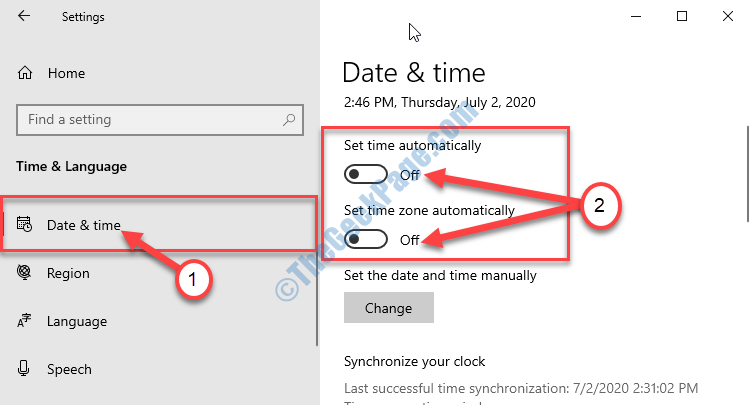
4. Сега под „Задайте датата и часа ръчно‘, Трябва да кликнете върху„Промяна“.
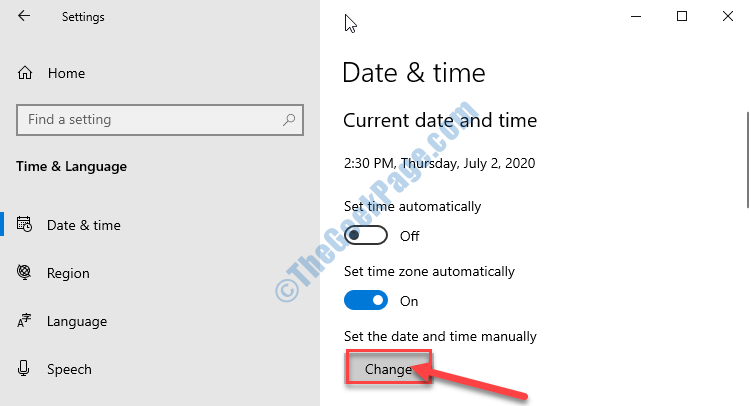
5. Когато Променете датата и часа се отваря прозорец, задайте настройките „Дата“, като промените индивидуален месец, дата и година.
6. Повторете същия подвиг за „Време”, Като зададете точното време.
7. И накрая, просто щракване върху „Промяна”И панелът ще бъде затворен.
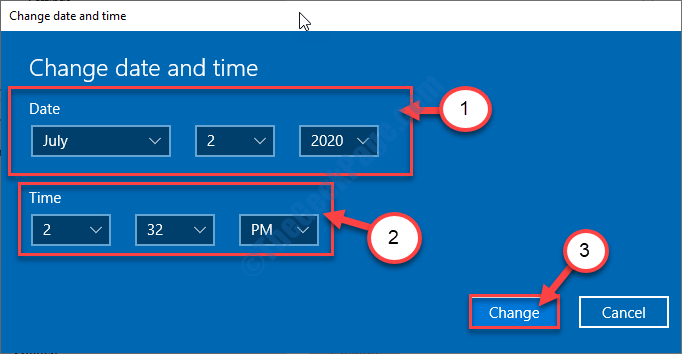
8. След това превъртете надолу и намерете „Часова зона‘.
9. След това трябва да щракнете върху падащото меню и след това да изберете подходяща часова зона.
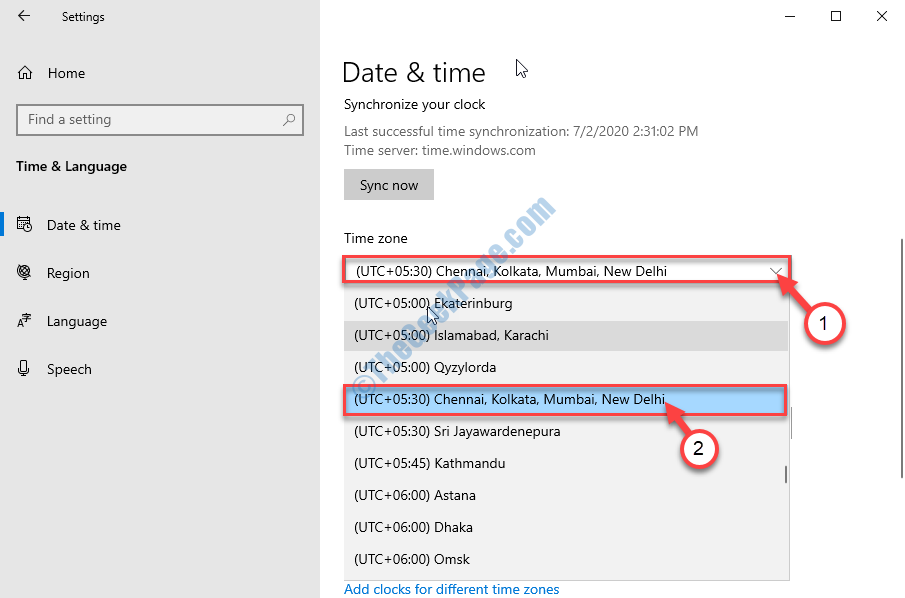
Близо Настройки прозорец.
Сега, рестартирайте твоят компютър.
След като рестартирате компютъра, отворете Firefox и опитайте отново да влезете в уеб страницата.
Fix-2 Изключване на OCSP Проверка-
OCSP или Протокол за статус на онлайн сертификат е протокол, използван от Firefox за съхраняване на информация за сигурността на сайта, до който се опитвате да влезете.
1. Отворете Firefox на вашето устройство.
2. В Firefox прозорец, на дясна ръка кликнете върху менюто с три ленти.
3. Сега кликнете върху „Настроики“.
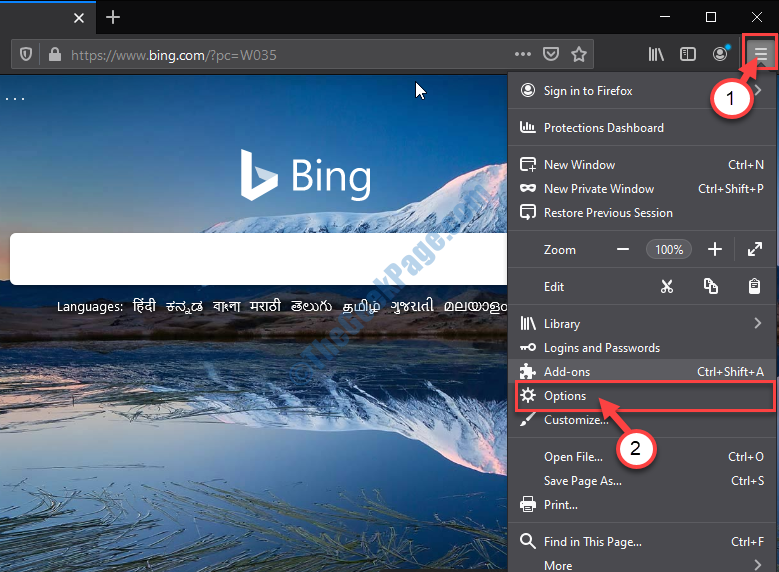
4. Сега, отляво, кликнете върху „Поверителност и сигурност" раздел.
5. От дясната страна, премахнете отметката На "Заявете сървърите за отговор на OCSP, за да потвърдите текущата валидност на сертификатите“.
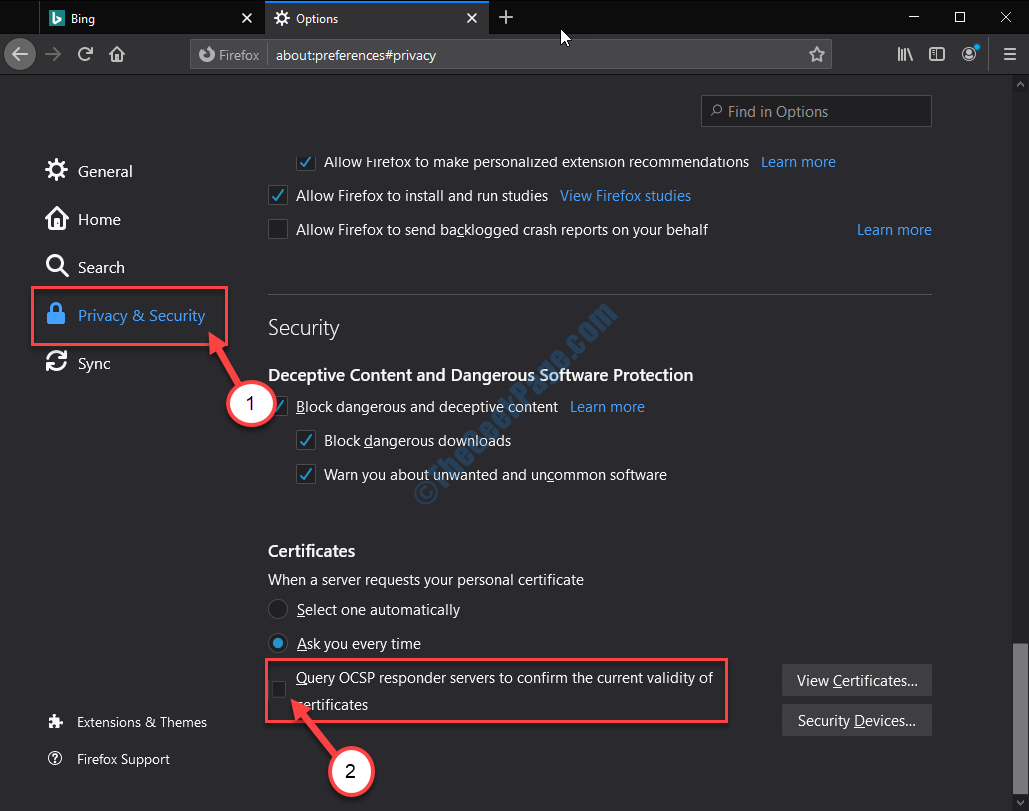
Близо Firefox прозорец. Изчакай за малко.
Сега, отново отворено Firefox на вашия компютър.
Опитайте да влезете отново в уеб страницата. Този пътSEC_ERROR_OCSP_FUTURE_RESPONSE‘Грешка няма да възникне.
Fix-3 Проверка за актуализации на Firefox-
Този проблем може да се случи, ако използвате по-стара версия на Firefox. За да го актуализирате, следвайте тези прости стъпки-
1. Отворете Firefox на вашия компютър.
2. Веднъж Firefox се отвори, трябва да кликнете върху менюто с три ленти.
3. След това кликнете върху „Помогне“.
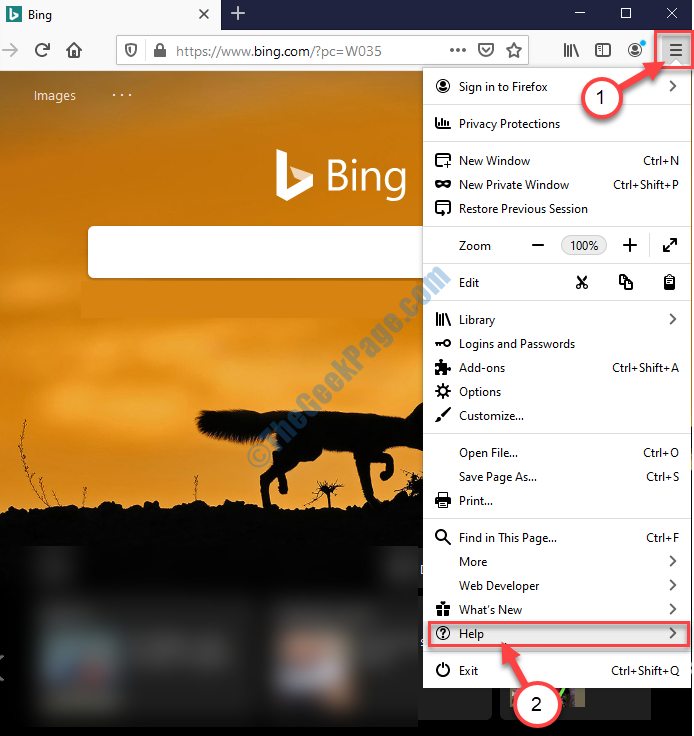
4. Сега кликнете върху „Всичко за Firefox“.
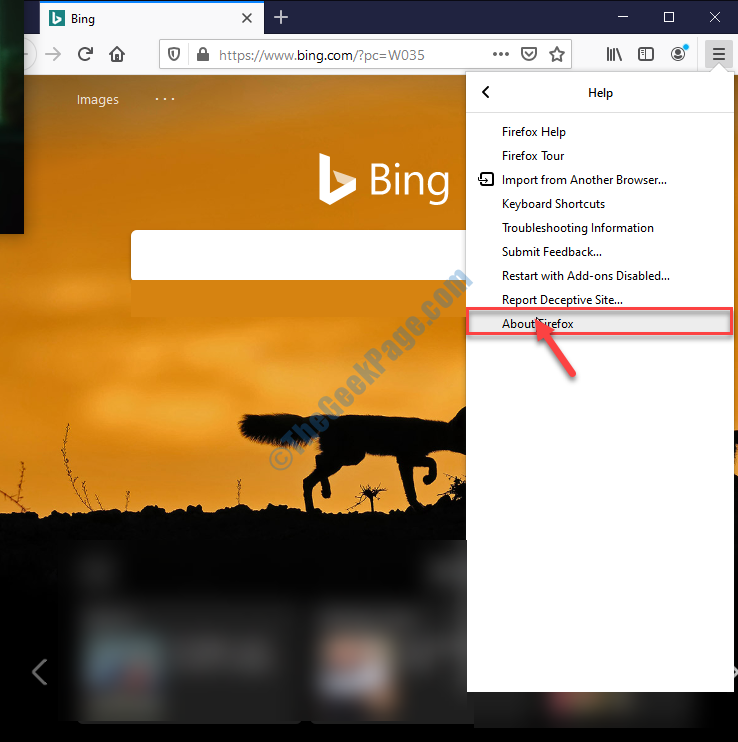
5. Последната версия на Firefox ще бъдат изтеглени и инсталирани на вашия компютър.
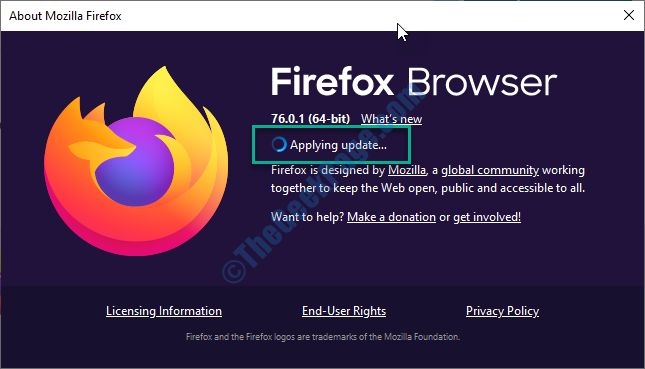
6. След като инсталацията приключи, щракнете върху „Рестартирайте, за да актуализирате Firefox“.
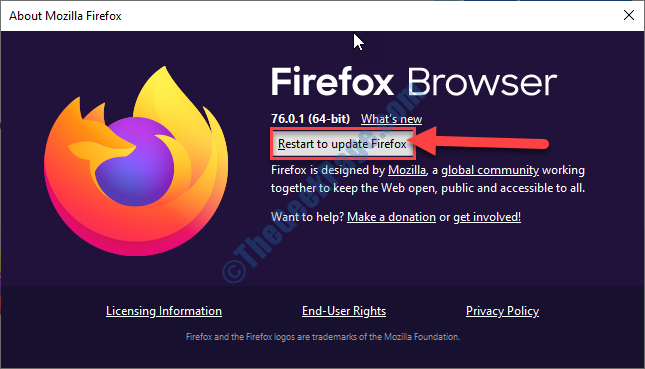
Firefox ще бъде рестартиран.
Сега опитайте да отворите уеб страницата отново. Този път ще се отвори без проблем.


